文章詳情頁
Win7旗艦版無法預覽圖片怎么辦?Win7預覽圖片的設置方法
瀏覽:9日期:2022-09-12 16:00:13
生活辦公過程當中電腦會保留一些圖案,因為Win7系統有預覽屬性,可以直接在窗口內查看,無需運行看圖軟件,這樣方便我們判斷圖片內容屬性。但是有部分用戶反映,無法預覽圖片,看到的是圖片的格式圖標,這個問題要如何解決?這個通常是設置上出現了問題,下面小編就跟大家分享一下Win7旗艦版無法預覽圖片的解決方法。
詳細如下:
1、我們點擊文件夾左上角的組織,在彈出的下拉菜單中我們選擇文件夾和搜索選項。
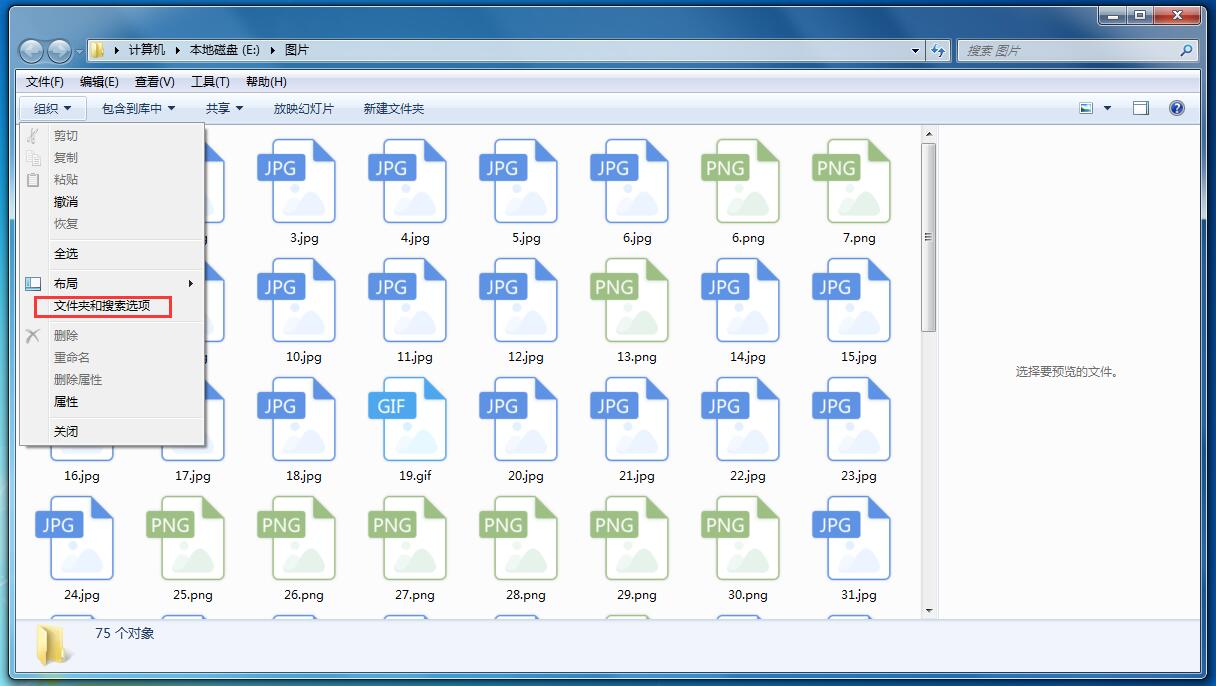
2、選擇文件夾和搜索選項之后會彈出文件夾選項對話框,可以對文件夾的一些參數進行設置,主要有常規、查看和搜索三種類型,這里我們選擇查看。
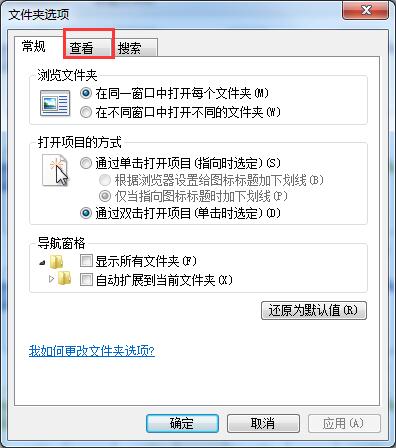
3、在查看標簽,我們在高級設置里找到始終顯示圖標,從不顯示縮略圖這個選項。我們看到現在這個選項是勾選了的,所以不會顯示縮略圖,也就是預覽了。
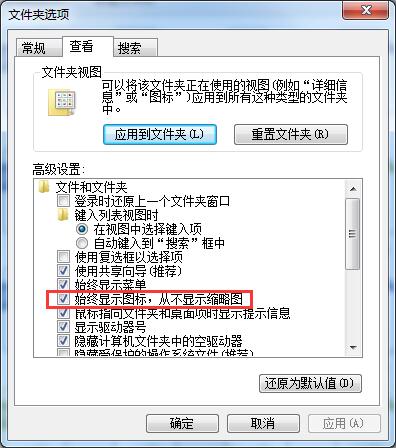
4、我們將始終顯示圖標,從不顯示縮略圖這個選項前面的復選框取消勾選,然后確定。返回文件夾之后我們就可以看到圖片已經有預覽了。

5、當然,我們也可以直接在控制面板中找文件夾選項,然后進文件夾選項進行上述設置。
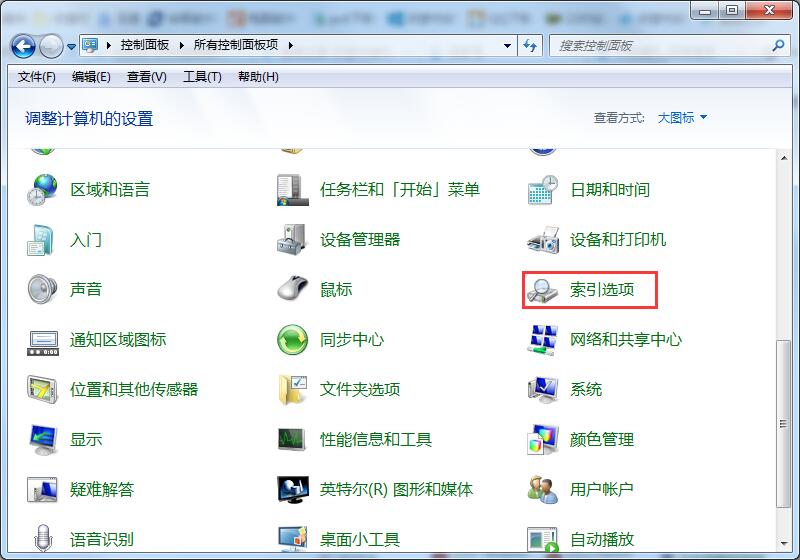
以上就是Win7旗艦版無法預覽圖片的修復方法,是不是很簡單,遇到相同問題的話可以參照操作。
相關文章:
1. Win10無線網絡不顯示怎么辦?五種方法幫你解決Win10沒有wlan選項2. Linux Mint系統輸入法怎么刪除? Linux Mint刪除多余輸入法的技巧3. Mac系統圖書如何自動插入連字符? Mac輸入不間斷連字符的技巧4. 深度操作系統Deepin20.2.1發布(附下載和更新日志)5. Mac無線網絡怎么設置?蘋果Mac電腦無線網絡設置教程6. deepin文件有個鎖頭怎么刪除? deepin刪除帶鎖頭文件的技巧7. mac安全模式怎么進入? Mac系統進入安全模式方法8. Win10無法訪問192.168怎么辦?Windows無法訪問192.168解決教程9. 微軟Win11專業版即將默認禁用 SMB 來賓認證服務10. Win11 正式版 Build 22621.1105一月累積更新補丁KB5022303發布(附完整更新日志)
排行榜

 網公網安備
網公網安備